Kuinka muuttaa oletusarvoista torkkuaikaa iPhone-hälytyksessä
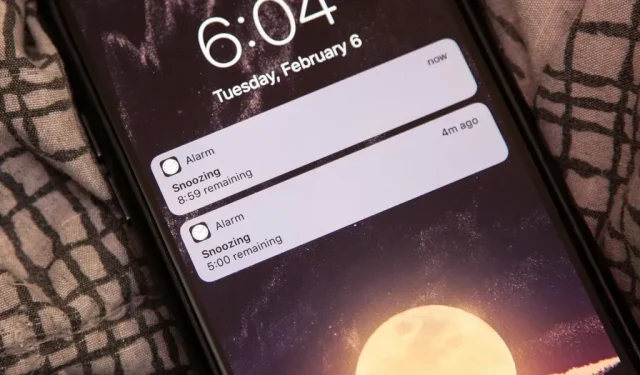
Torkkutoiminnon ottaminen käyttöön ei auta sinua paljon, jos nukahdat uudelleen , mutta se auttaa sinua heräämään sujuvammin . iPhonesi oletusarvoinen yhdeksän minuutin tauko voi kuitenkin olla liian pitkä tai liian lyhyt valintasi mukaan. Jos sinulla on tapana nukahtaa nopeasti, kahden minuutin nokoset voivat auttaa.
Jos ihmettelet, vanhan koulun mekaanisissa kelloissa oli fyysisiä rajoituksia, jotka estivät niitä käyttämästä 10 minuuttia torkkuaikana, joten yhdeksän minuuttia asetettiin oletusarvoksi, koska 11 minuuttia ei vaikuttanut riittävän täsmälliseltä. Loppujen lopuksi digitaaliset kellot jatkoivat 9 minuutin torkkutrendiä, kun kellotaulut putosivat muodista, ja Apple päätti todennäköisesti säilyttää torkkuajan perinteen iPhone-hälyttimissä. Jos se on ollut käytössä 50-luvulta lähtien, miksi muuttaa sitä?
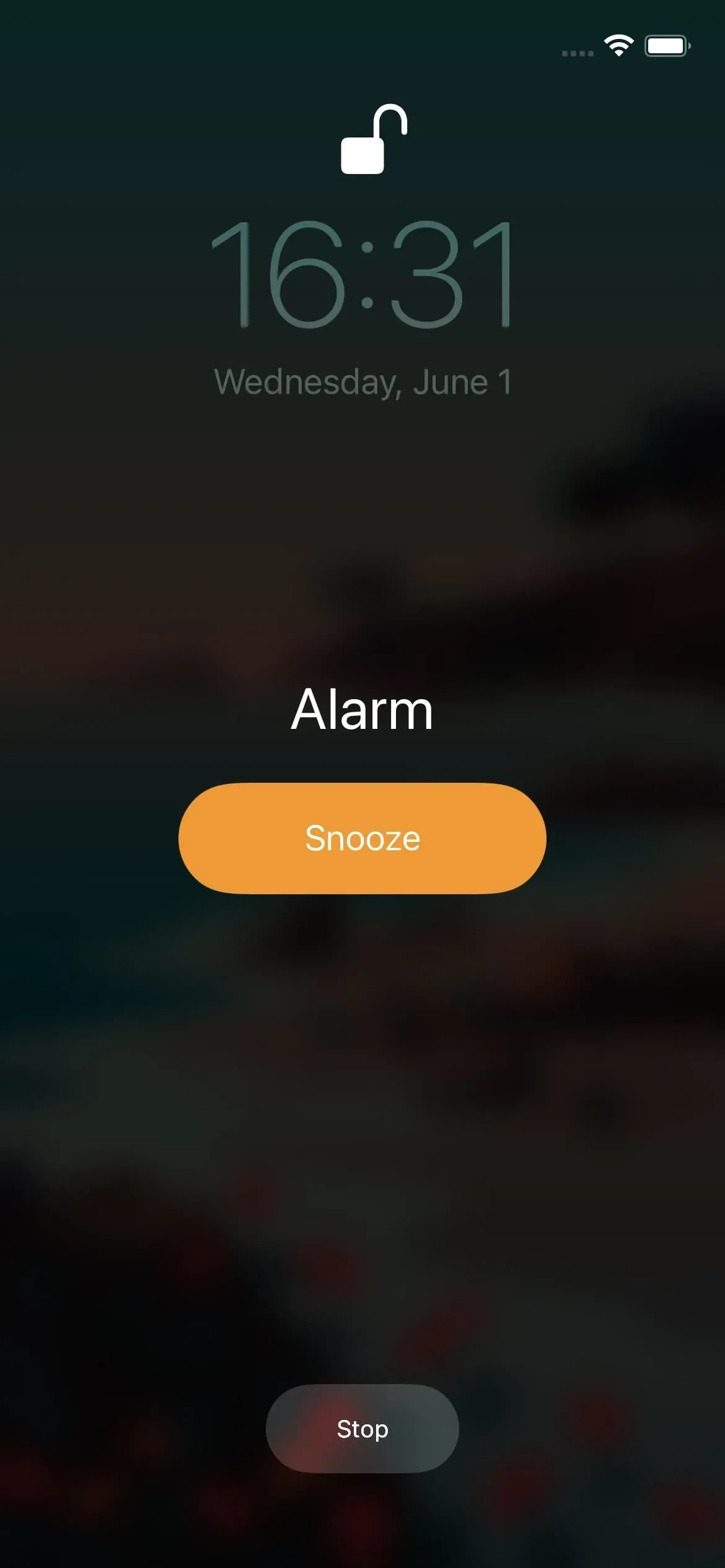
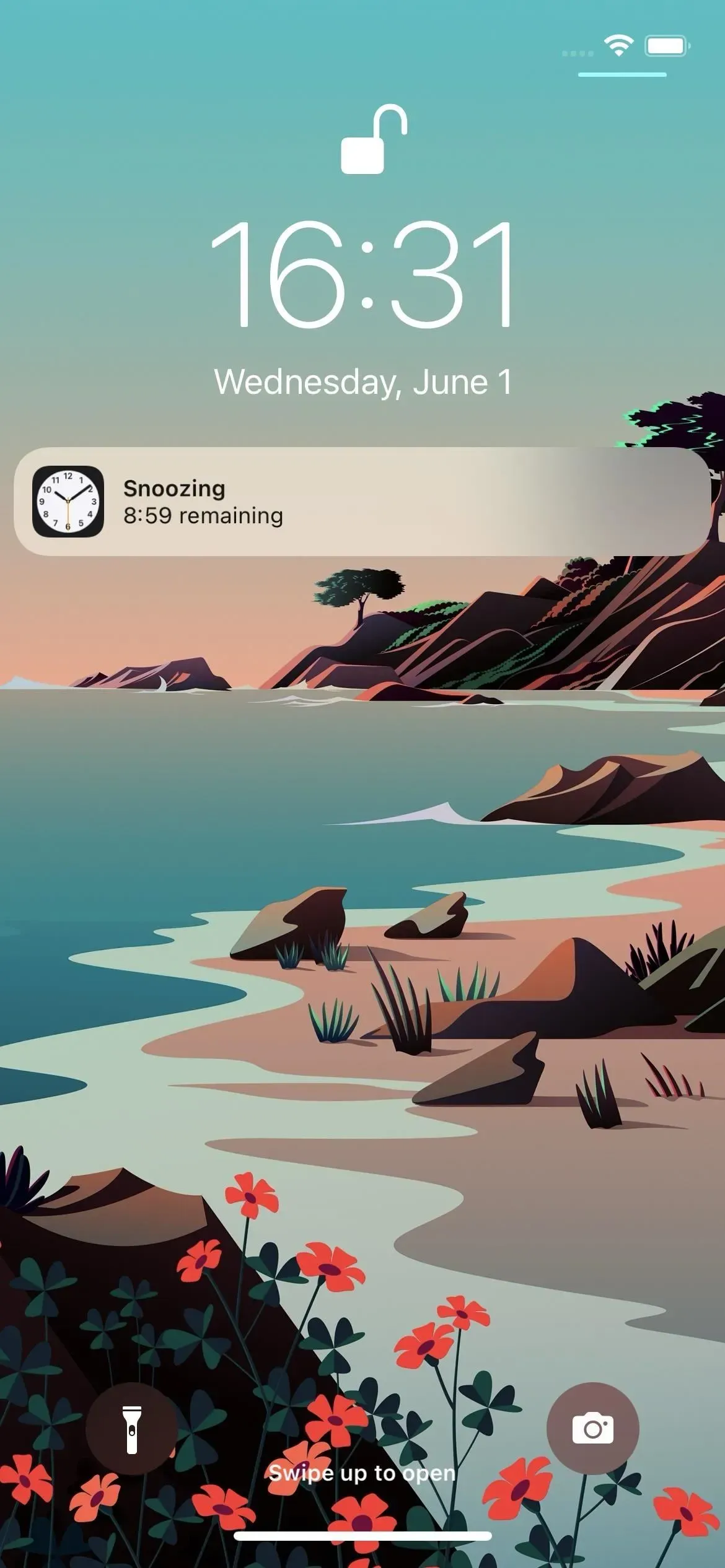
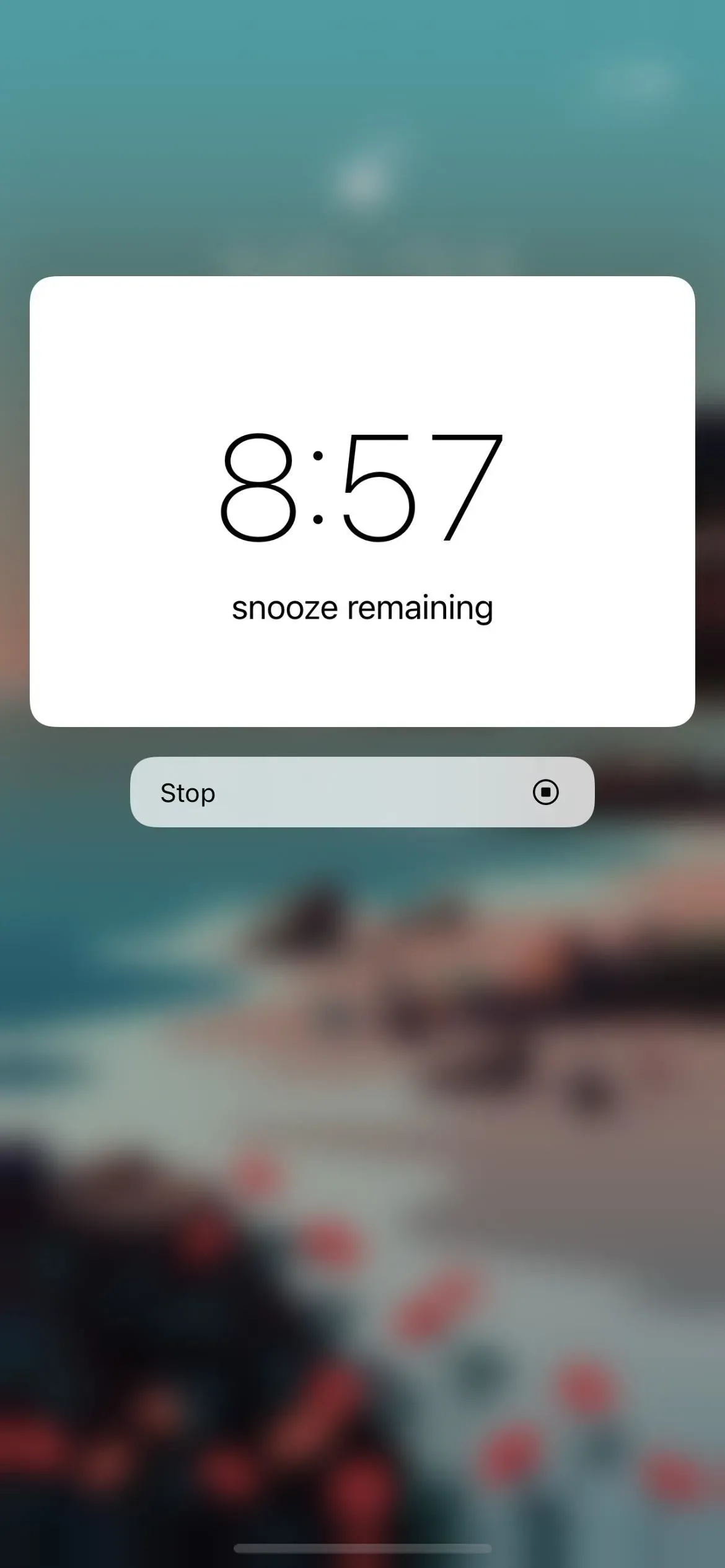
Jos et kuitenkaan yleensä nuku hyvin tai nukahdat uudelleen, kun painat torkkupainiketta, nukahdat todennäköisemmin takaisin unijaksosi alussa. Alkuvaihe edistää syvää unta, joten kun heräät hälytykseen, tunnet olosi entistä väsyneemmäksi. Tässä lyhyemmät päiväunet ovat hyödyllisiä, jotta et nukahda uudelleen ja tunnet olevasi väsyneempi.
Kuinka muuttaa oletusarvoista torkkuaikaa
Minulla on huonoja uutisia: et voi muuttaa torkkuaikaa Kello-sovelluksessa. Tätä on kysytty monta, monta kertaa sen jälkeen, kun iPhonesta tuli juttu, mutta yhdeksän minuutin torkkuperinne voittaa joka kerta. Apple olisi voinut helposti asettaa hälytyksen yksittäiselle torkkuajalle, mutta niin ei ole tapahtunut eikä todennäköisesti tapahdu lähiaikoina. Voit kuitenkin kokeilla mitä tahansa alla olevista vaihtoehdoista saadaksesi tämän toiminnon tai simuloidaksesi sitä.
Käytä jailbreak-säätöä
Jos olet onnekas jailbreak, voit käyttää jailbreak-sovellusta, kuten Snooze by Julian Weiss ($0,99), Sleeper by Joshua Seltzer ($0,99), Snooze++ by Aryamaan (ilmainen) tai Aurore by (1,99 USD). Sinun kannattaa käyttää sellaista, joka on yhteensopiva nykyisen iOS-versiosi kanssa tai ainakin toimii sen kanssa.
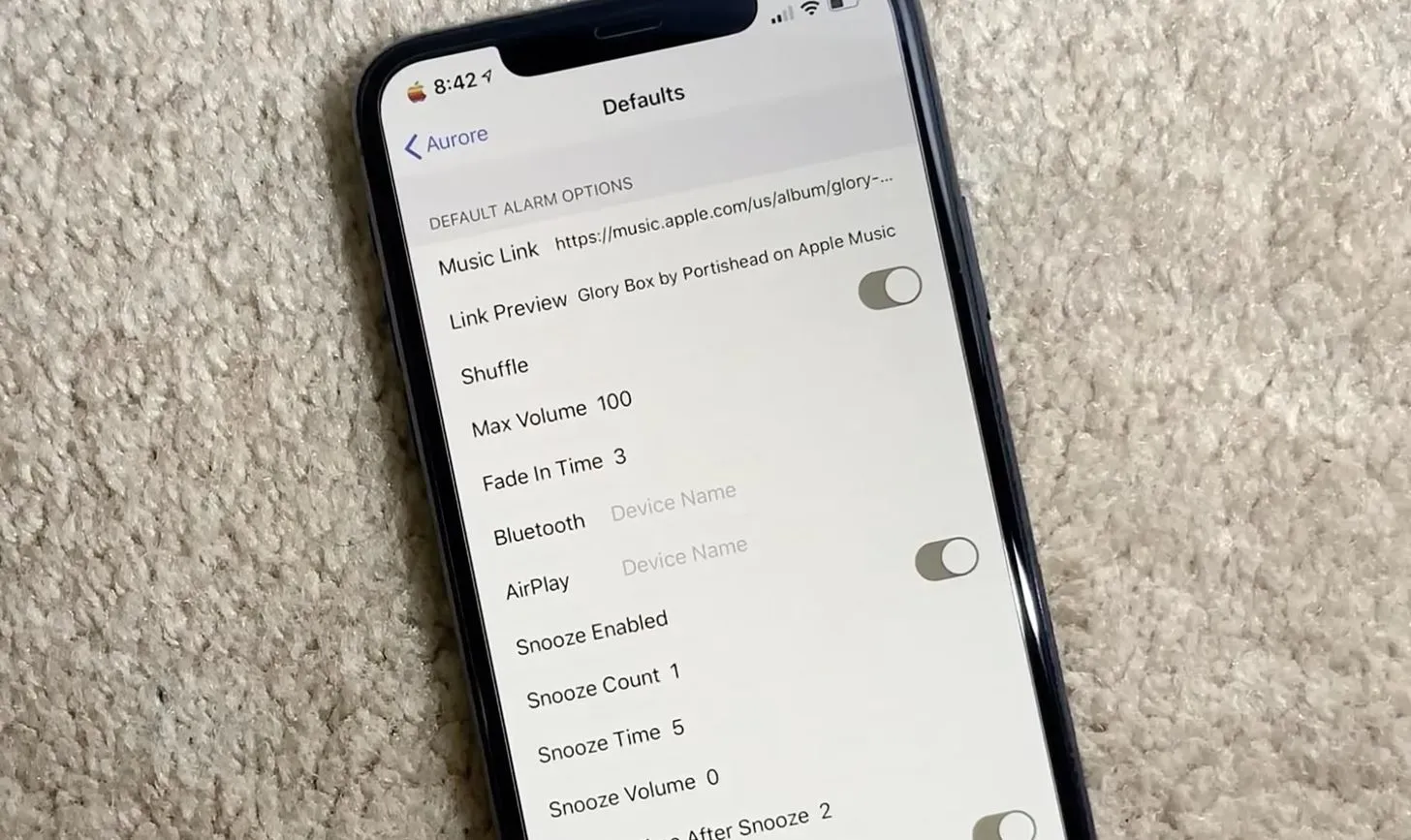
Auroran asetuksia ovat toistojen määrä, aika, äänenvoimakkuus ja paljon muuta. Kuvan iGeek Teach Tech / YouTube
Aseta herätys 9 minuutin torkkutoiminnolla
Jos et ole murtautunut jailbreakiin tai et halua jailbreakiä, sinun on oltava hieman luova. Yksi asia, jota voit kokeilla, on synkronoida muut hälytykset yhdeksän minuutin torkkutoiminnolla. Oletetaan, että haluat torkkuvälin olevan noin neljästä viiteen minuuttia. Jos haluat herätyksen alkavan soida kello 6.00, aseta toinen herätys kello 6.04 ja se on siinä.
Kun torkutat nämä kaksi hälytystä painamalla Torkku-painiketta lukitusnäytössä, yhtä äänenvoimakkuuspainikkeista tai sivupainikkeesta (Koti-painike hiljentää hälytyksen), seuraavat hälytykset, jotka voit torkkua, soi: 6:09, 6:13 , 6: 18, 6:22, 6:27, 6:31 ja niin edelleen.
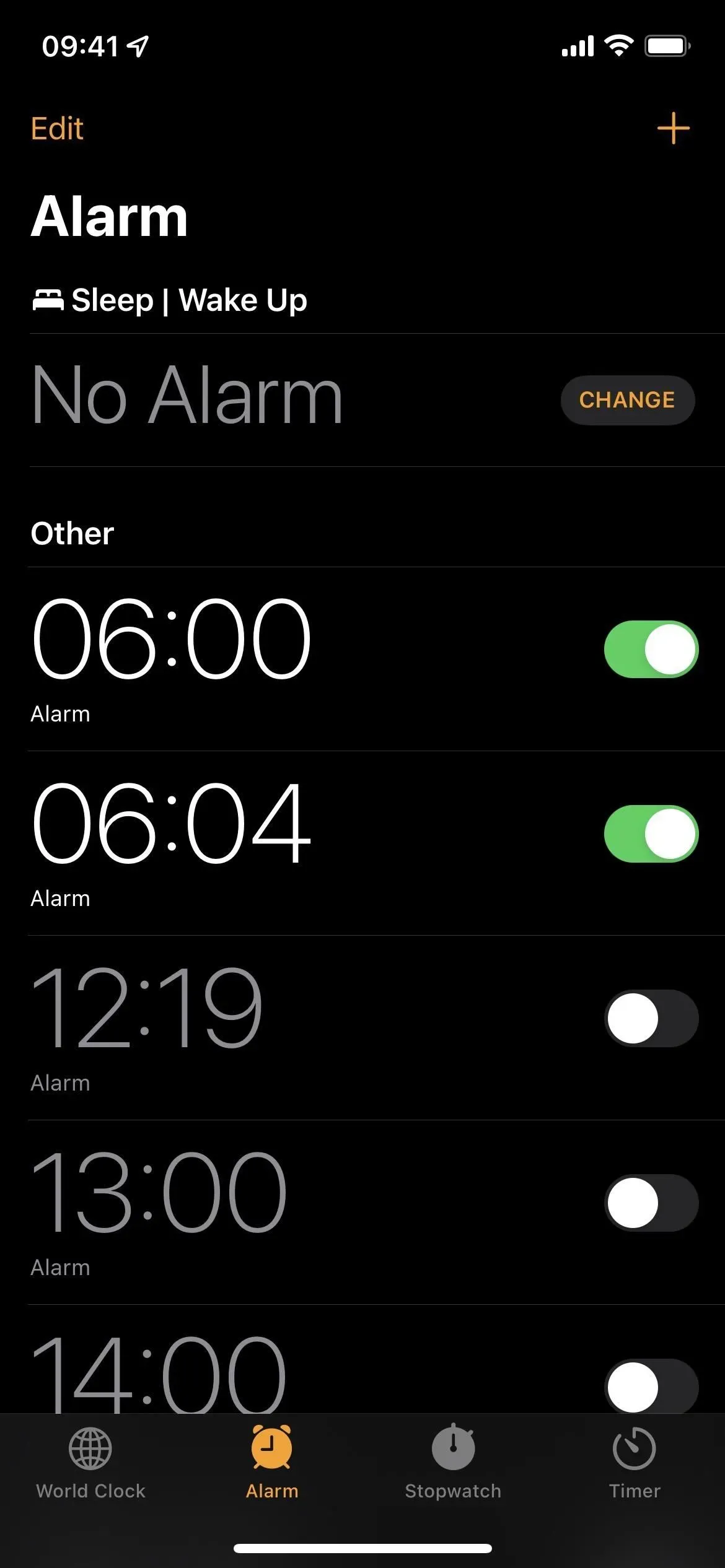
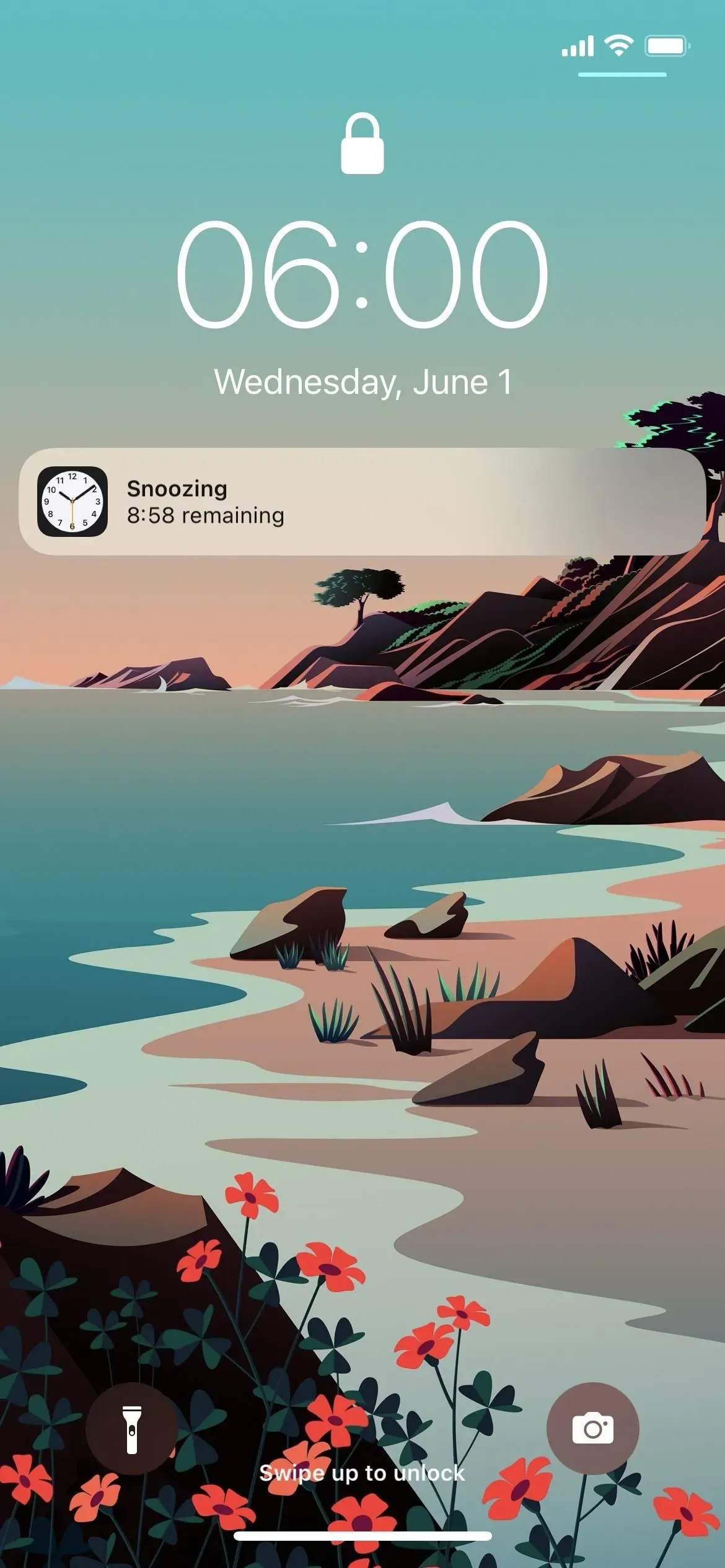
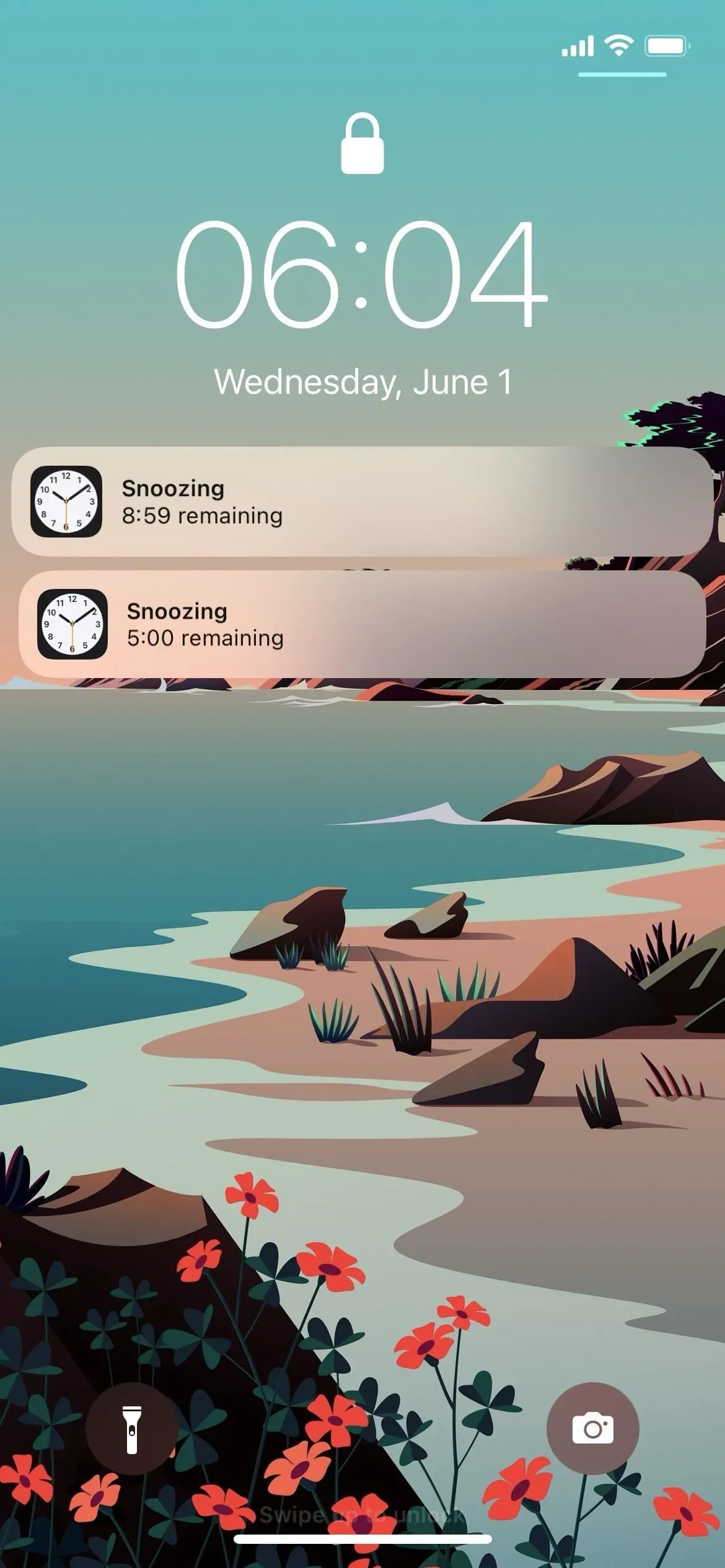
Tietenkin tämä toimii ihanteellisessa maailmassa, jossa painat torkkupainiketta heti herätyksen soittua. Jos odotat minuutin tai kaksi, se nollaa kaiken. Jos tämä on samanlainen kuin mitä tekisit, voit kokeilla seuraavaa vaihtoehtoa.
Käytä herätystä torkkuajan sijaan
Vaikka et voi muuttaa herätyksen oletusarvoista torkkuaikaa Kello-sovelluksessa, voit poistaa torkkutoiminnon käytöstä. Mutta siinä ei ole mitään järkeä, eihän? No, poistamalla torkkutoiminnon käytöstä voit luoda manuaalisesti omia torkkupainikkeita uusiksi hälytyksiksi.
Lisää uusi hälytys +-painikkeella Hälytys-välilehdellä tai muokkaa hälytystä, jota haluat muuttaa. Varmista, että Torkku on poistettu käytöstä muokkausnäytössä, ja aseta sitten kaikki hälytykset viiden minuutin välein (tai mihin aikaan tahansa haluat).
Kun painat lukitusnäytön pysäytyspainiketta, yhtä äänenvoimakkuuspainikkeista tai sivupainiketta tai kotipainiketta, se on kuin painaisit torkkupainiketta, koska sinulla on toinen herätys jonossa.
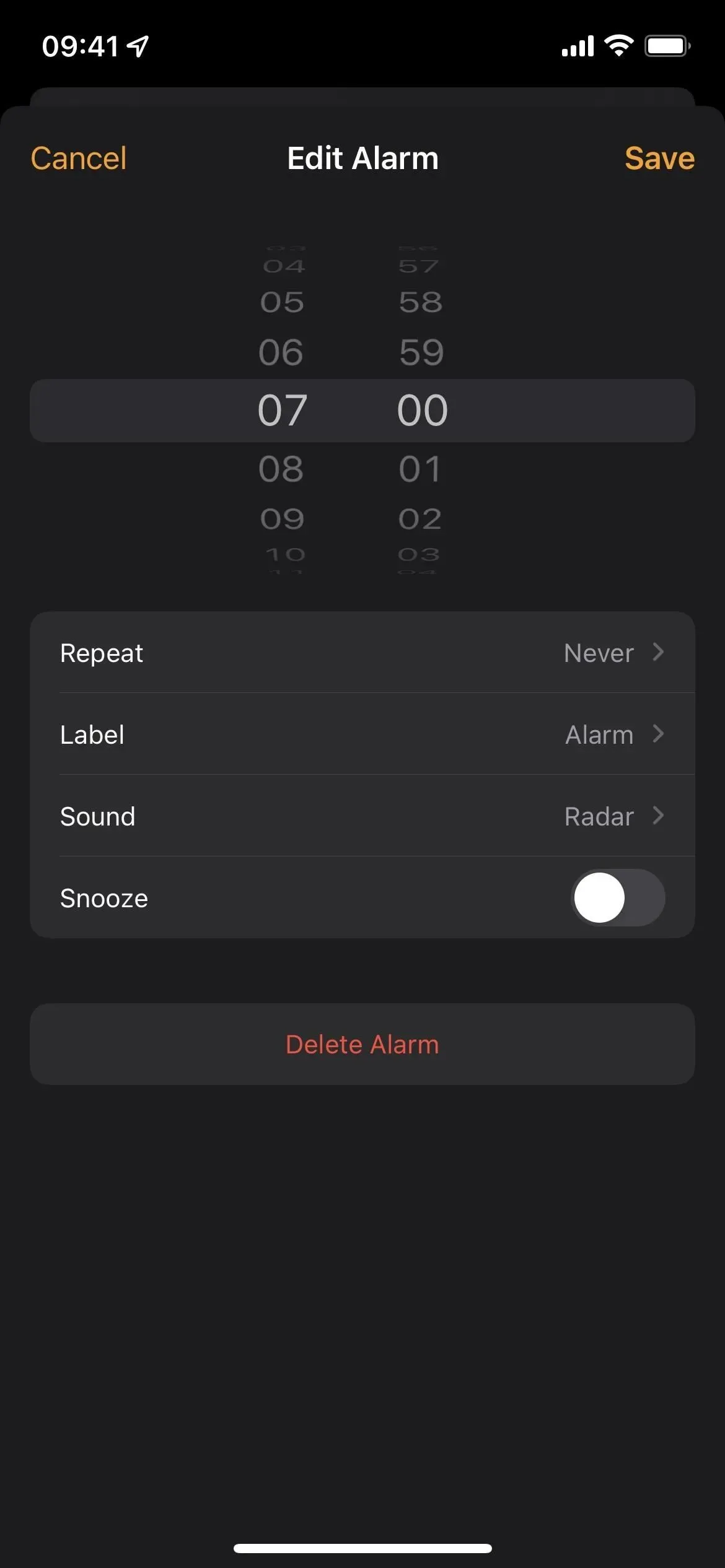
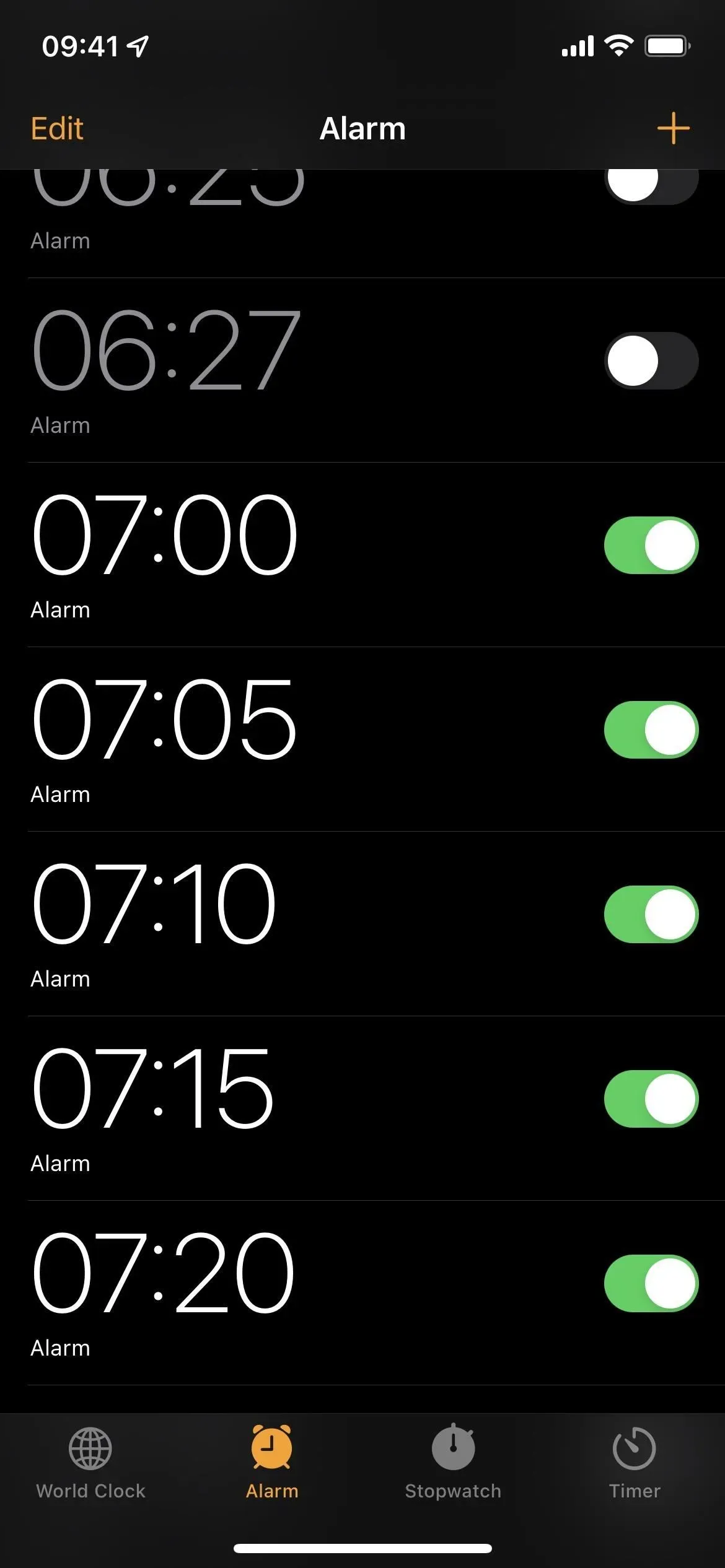
Helpota heräämistäsi
Jos sinulla on tapana halata iPhoneasi aamulla ja puristaa painikkeita aina, kun herätys soi, torkkuaksesi sen heti, et tee itsellesi palvelusta. Pidä iPhonea kauempana kuin käsivarren etäisyydellä tehostaaksesi hälytyksiä ja torkkuja. Siksi sinun on noustava pysäyttääksesi tai torkkuaksesi hälytyksen.
Askeleen pidemmälle voit ottaa käyttöön LED-salamahälytykset, jotka vilkkuvat kasvoillesi takaosan LED-salaman kautta, mikä voi herättää sinut entistä enemmän. Siirry kohtaan Asetukset->Esteettömyys->Kuulo->Ääni/Video ja kytke sitten päälle hälytysten LED-valon kytkin. Se tarjoaa ponnahdusikkunahälytyksiä muullekin kuin vain hälytyksille, joten voit poistaa ”Flash on Silent” käytöstä, jotta voit ainakin asettaa iPhonesi äänettömäksi etkä saa salamahälytyksiä, kun et tarvitse niitä.
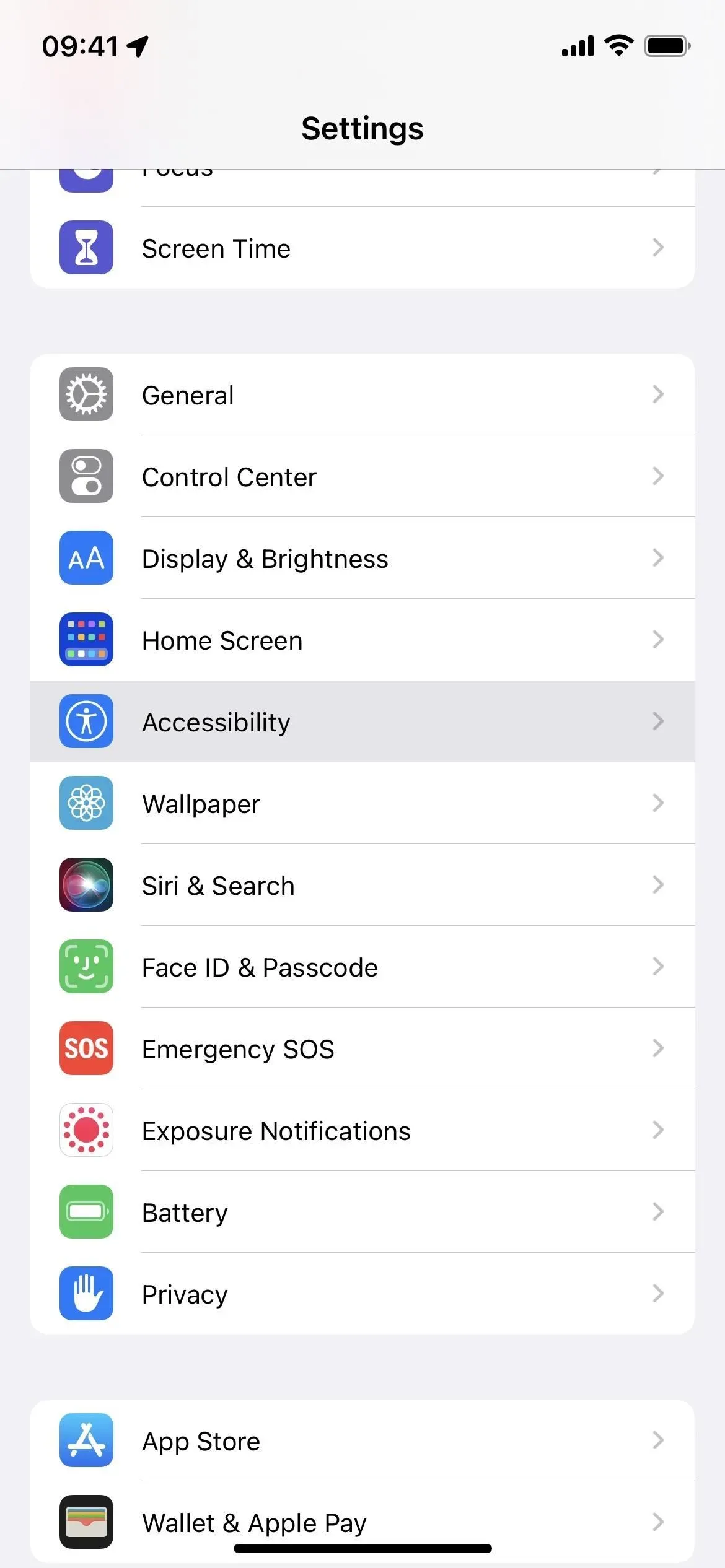
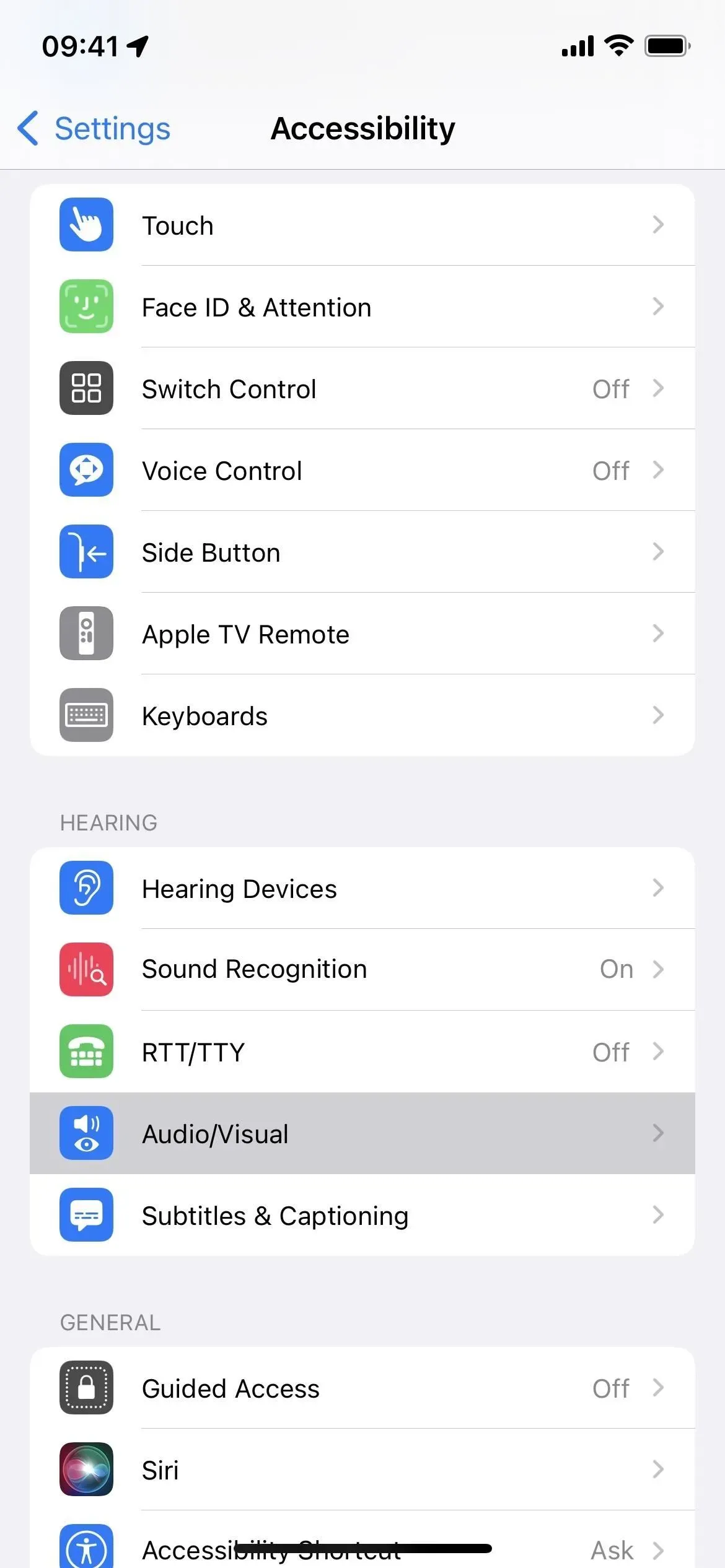
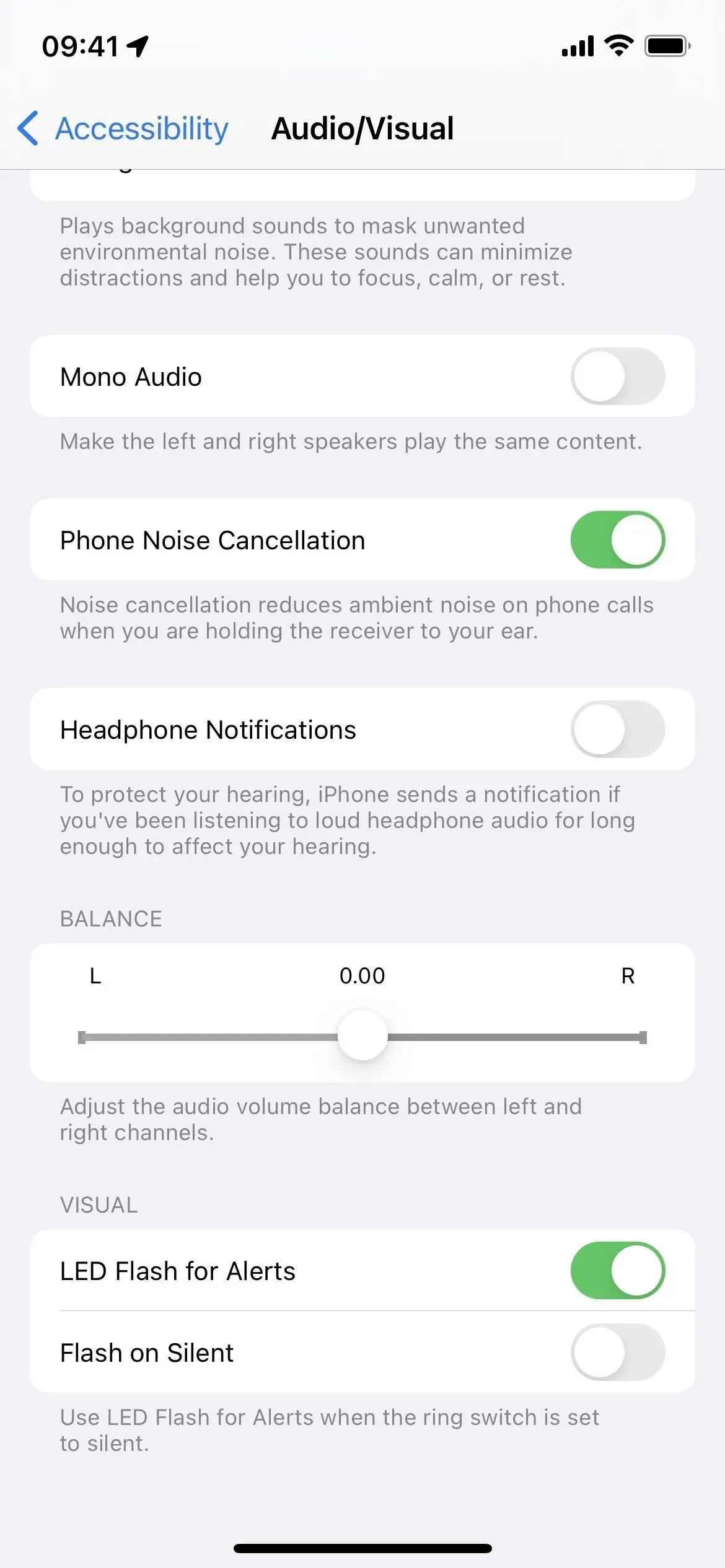
Aseta automaatio
Pikakuvakkeet-sovelluksessa on Torkku-automaation laukaisu kelloherätykseen, ja voit käyttää sitä toiminnon tai toimintosarjan käynnistämiseen aina, kun torkkutat hälytyksen. Pysyäksesi tämän artikkelin aiheessa, määritetään automaatio, joka luo ja asettaa uuden hälytyksen joka kerta, kun siirrät päähälytyksen. Herätyksen torkkuajan ja uuden herätyksen välinen aika voi olla mitä tahansa.
Helpoin tapa ottaa automaatio käyttöön on valita laukaisimeksi Hälytys ja asettaa se sitten Torkku-tilaan. Voit käyttää sitä mihin tahansa hälytykseen tai vain herätä tai olemassa oleviin hälytyksiin. Napsauta seuraava.
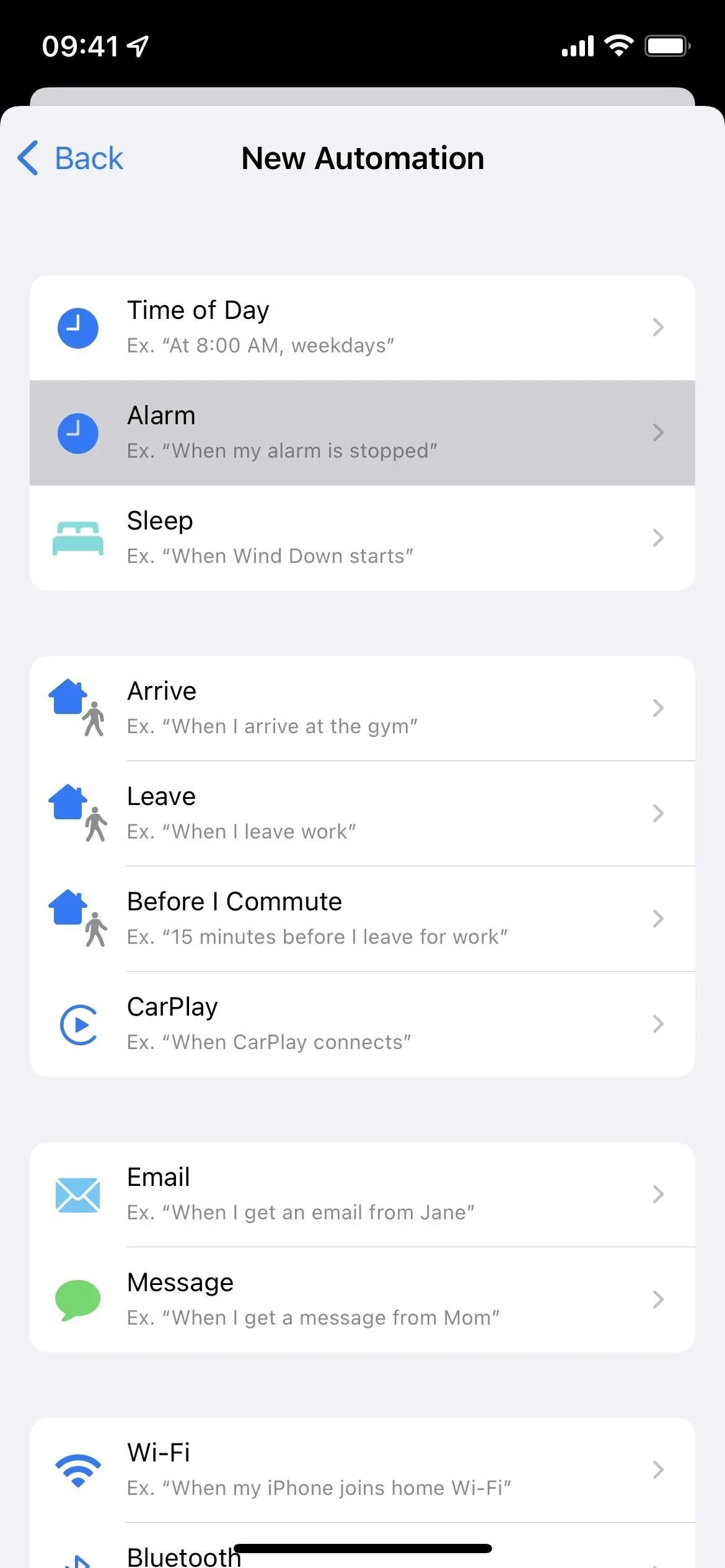
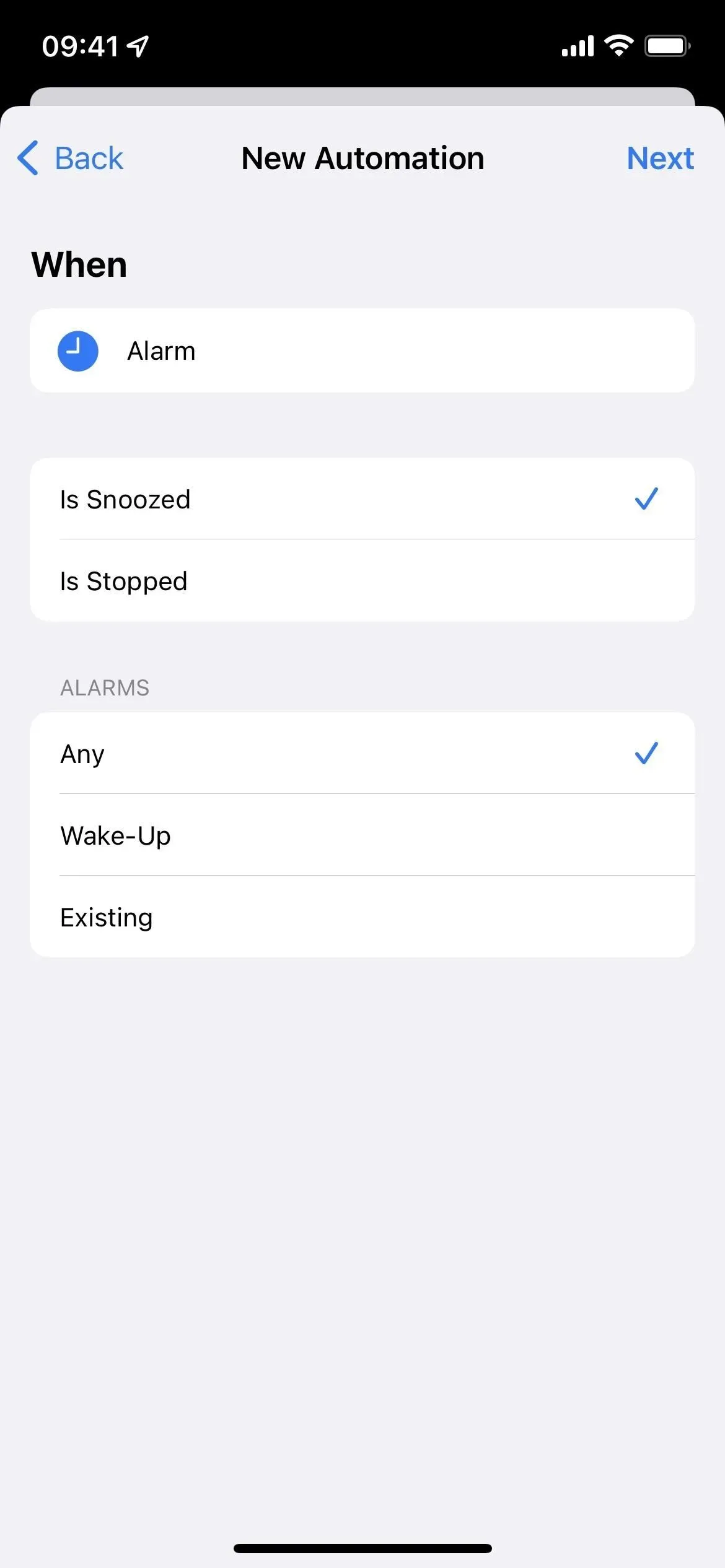
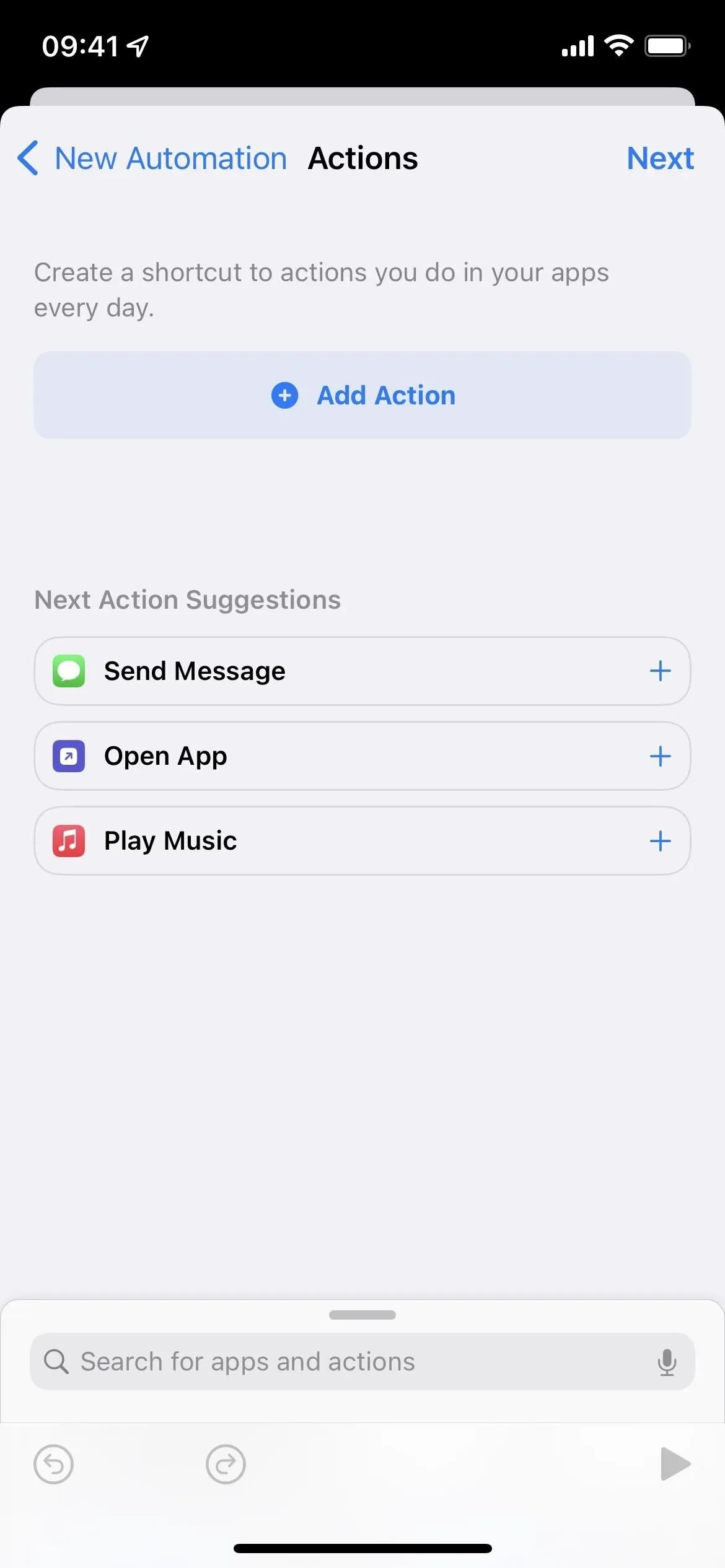
Lisää nyt ”Päivämäärä”-toiminto ja sen jälkeen ”Aseta päivämäärä” -toiminto ja aseta jälkimmäinen lisäämään haluamasi aika, esimerkiksi neljä minuuttia. Lisää sitten ”Luo hälytys” -toiminto, varmista, että se käyttää ”Adjusted Date” kellona, nimeä se, jos haluat, ja napsauta ”Seuraava” tallentaaksesi.
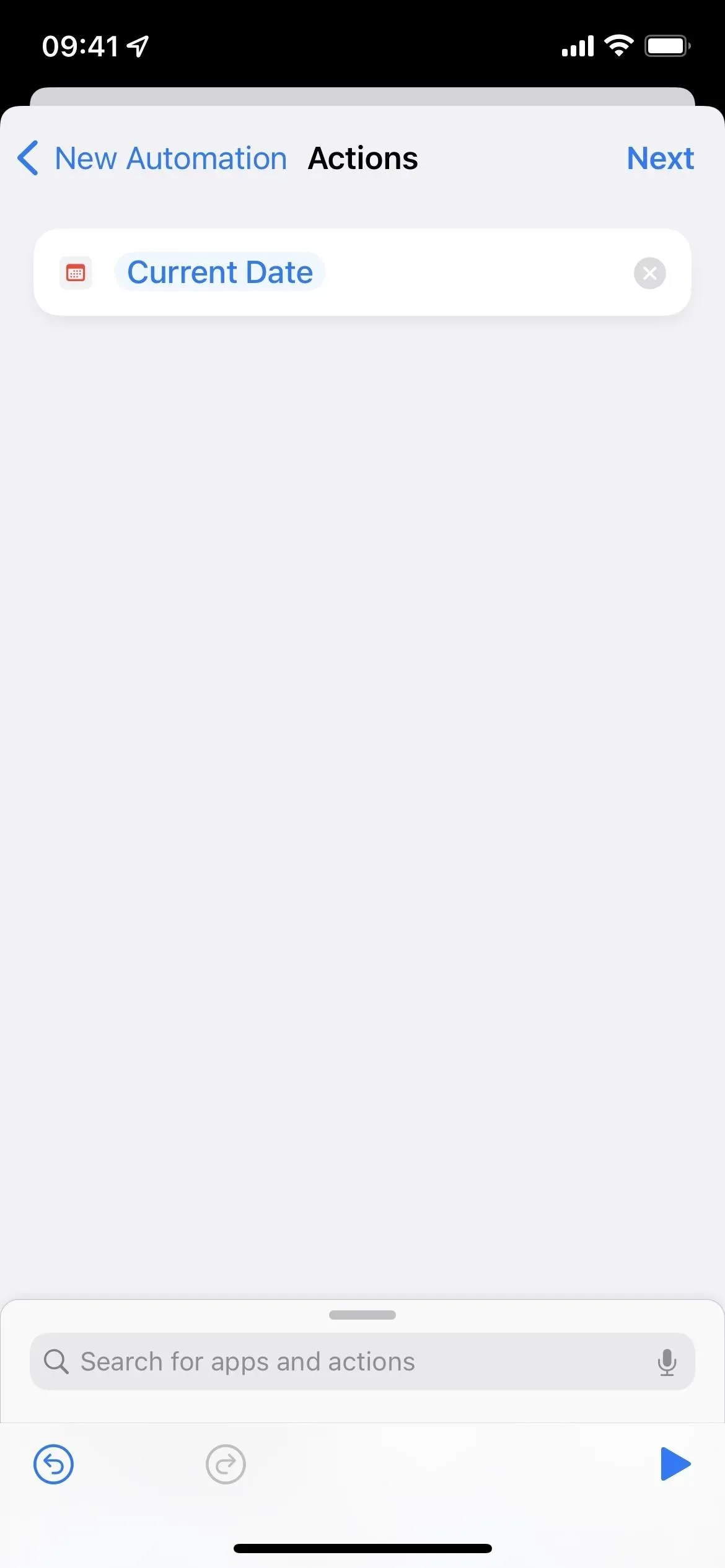
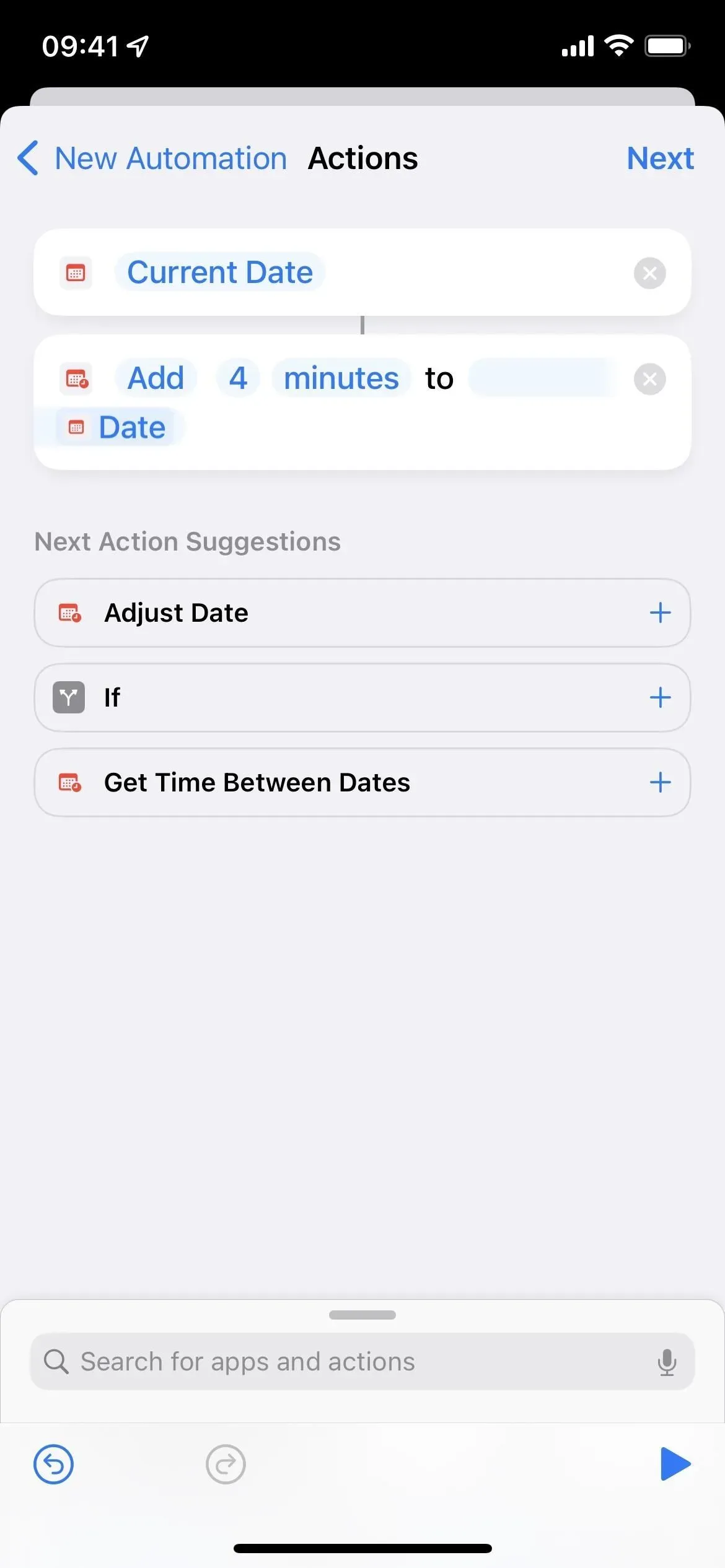
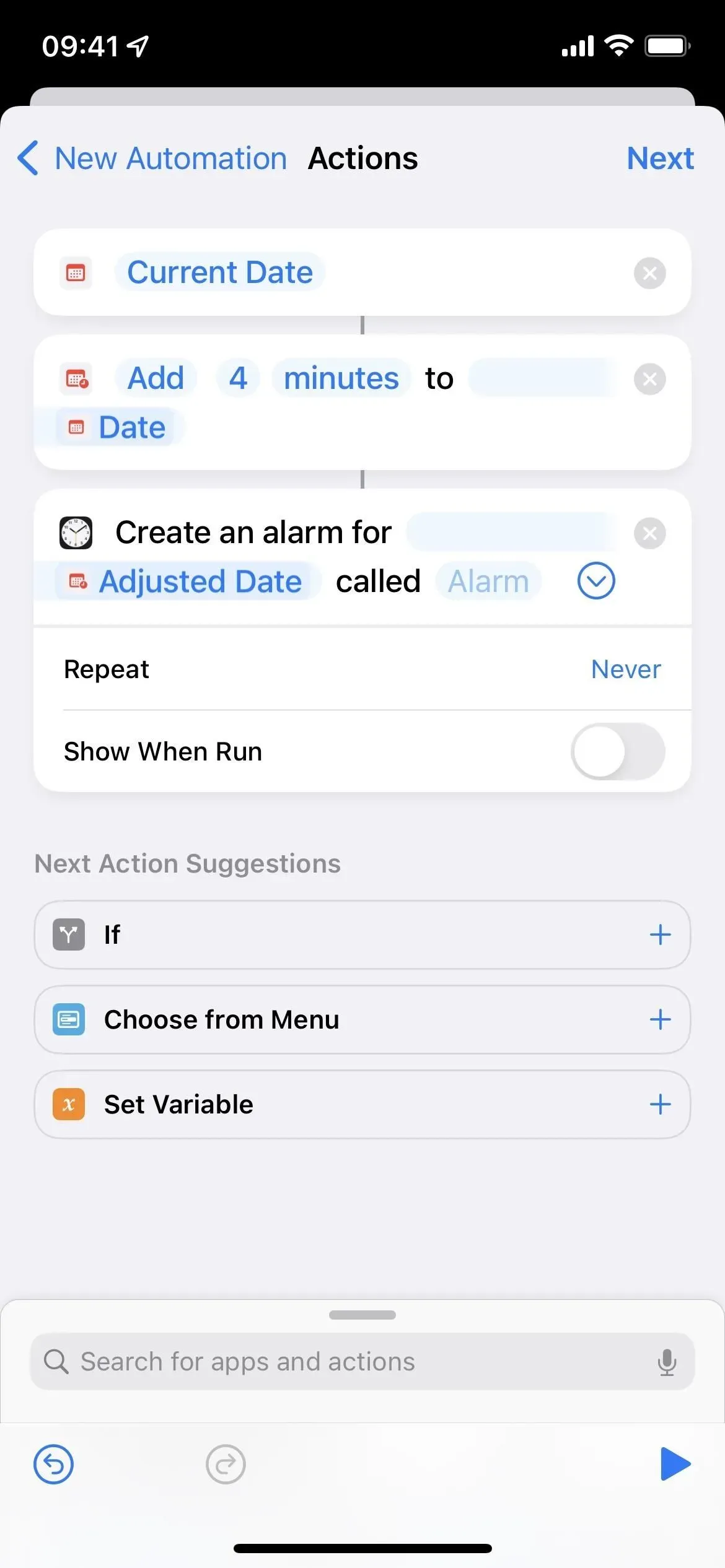
Poista ”Kysy ennen käynnistystä” käytöstä ja vahvista valintasi valitsemalla kehotteessa ”Älä kysy”. Napsauta Valmis ja automaatio on valmis. Aina kun siirrät hälytyksen, se luo uuden hälytyksen valitsemaasi aikaan, ja tämä jatkuu, kunnes lopetat herätysten torkkumisen.
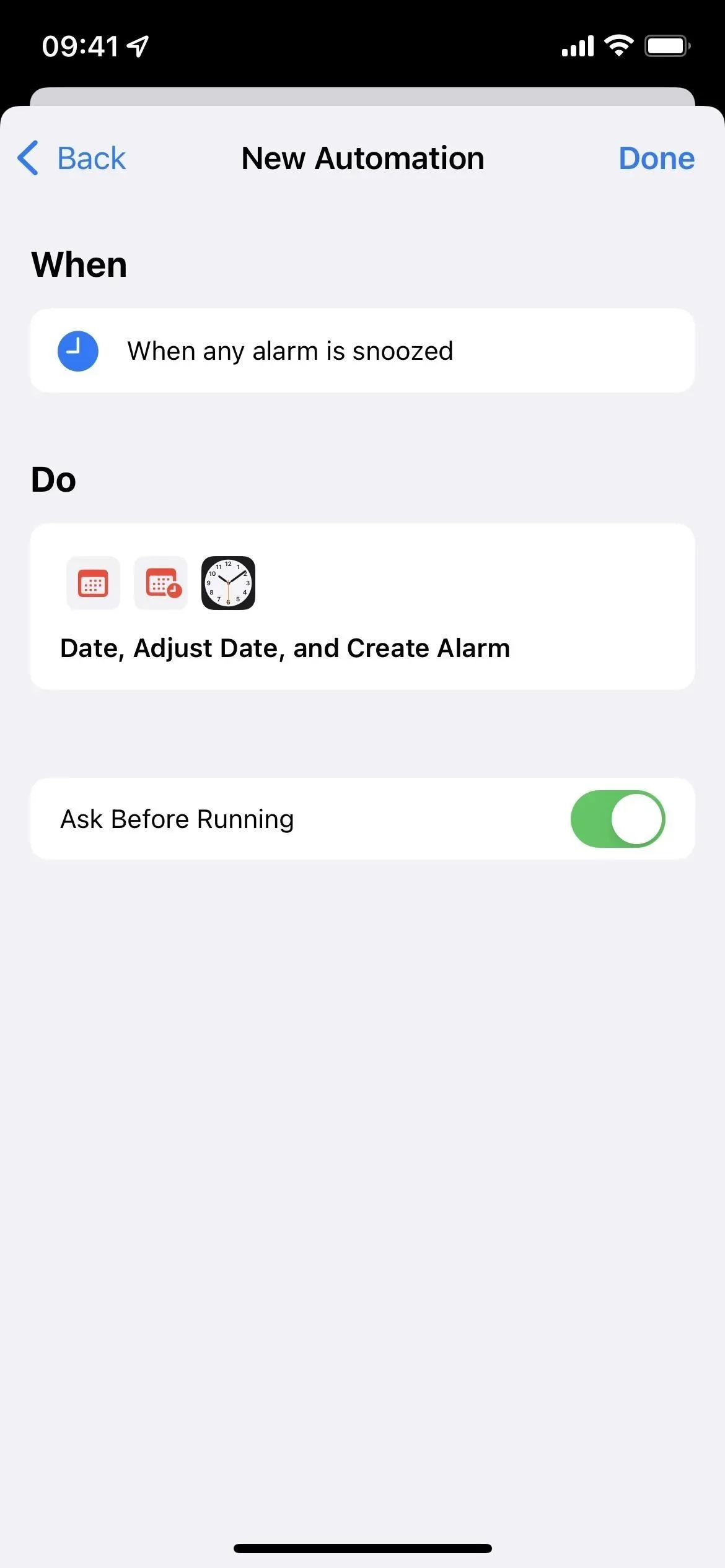
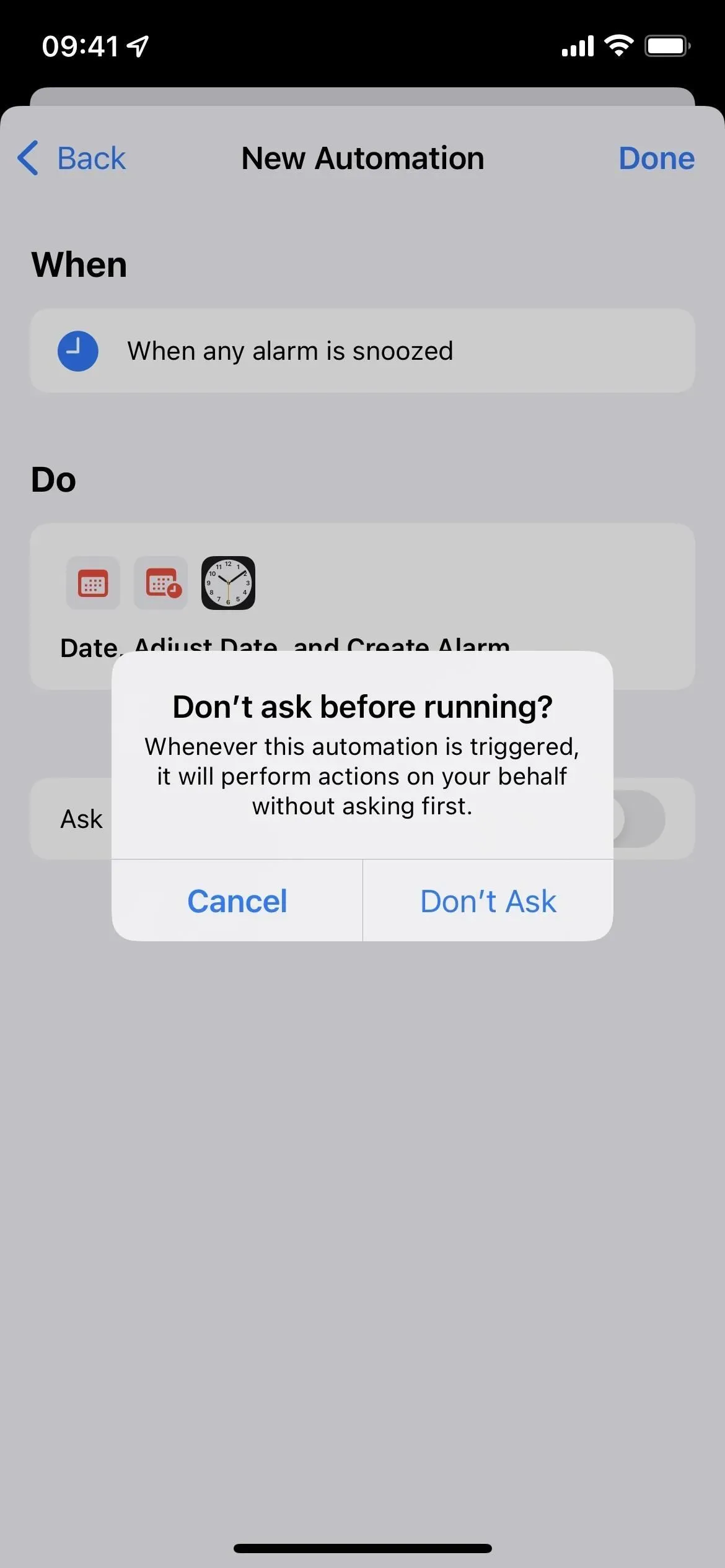
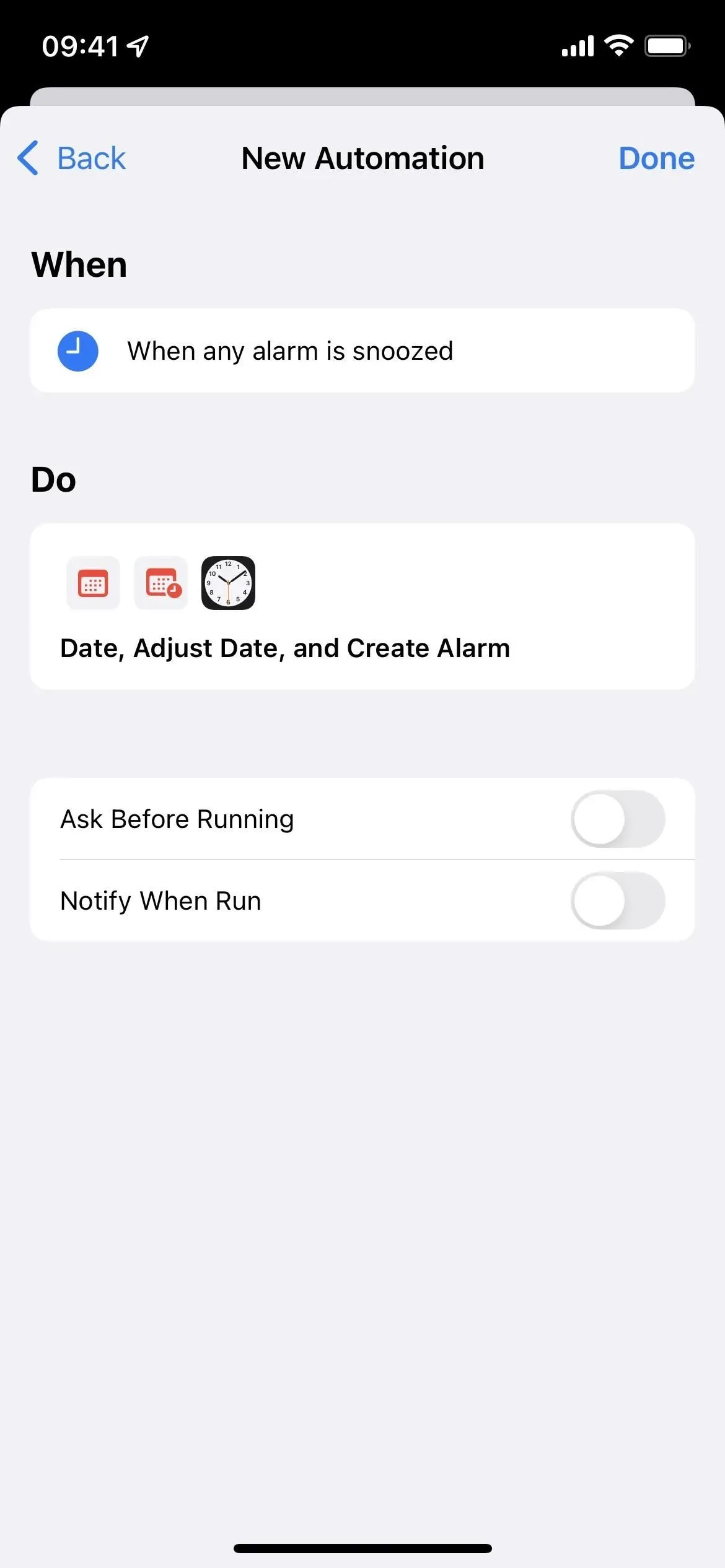
Muista, että tämä voi aiheuttaa sotkua Kello-sovelluksessa, joten sinun on ehkä siivottava se ajoittain. Voit yrittää lisätä automaatiota poistaaksesi torkkuhälytykset käytöstä, jotta tiedät tarkalleen, kuinka monta minuuttia kunkin hälytysäänen välillä kuluu.
Käytä vain toista herätyskellosovellusta
Jos mikään yllä olevista ei kuulosta hyvältä, parasta, mitä voit tehdä, on etsiä toinen herätyskellosovellus, kunnes Apple jonain päivänä lisää mukautettuja torkkutoimintoja Kello-sovellukseensa (älä pidättele hengitystäsi). Olen tarkistanut monia ilmaisia herätyskellosovelluksia iOS App Storesta, ja kaikki alla olevat vaihtoehdot antavat sinun mukauttaa torkkuaikaa.
- Yöpöytä : Voit asettaa ajan 3, 5, 10, 15, 20, 25 tai 30 minuuttiin.
- Sleep Cycle Alarm : Voit asettaa torkkuajan kestoksi 1, 2, 3, 5, 7, 9, 10, 15 tai 20 minuuttia. Siellä on myös ”Smart”-vaihtoehto, joka säätää automaattisesti torkkuaikaa.
- Herätyskello minulle – herää! : Voit asettaa torkkuajan kestoksi 1 – 60 minuuttia (minuutin portain).
- Älykäs herätys : Voit asettaa torkkuväliksi 5, 10, 15, 20, 25, 30, 35, 40 tai 45 minuuttia.
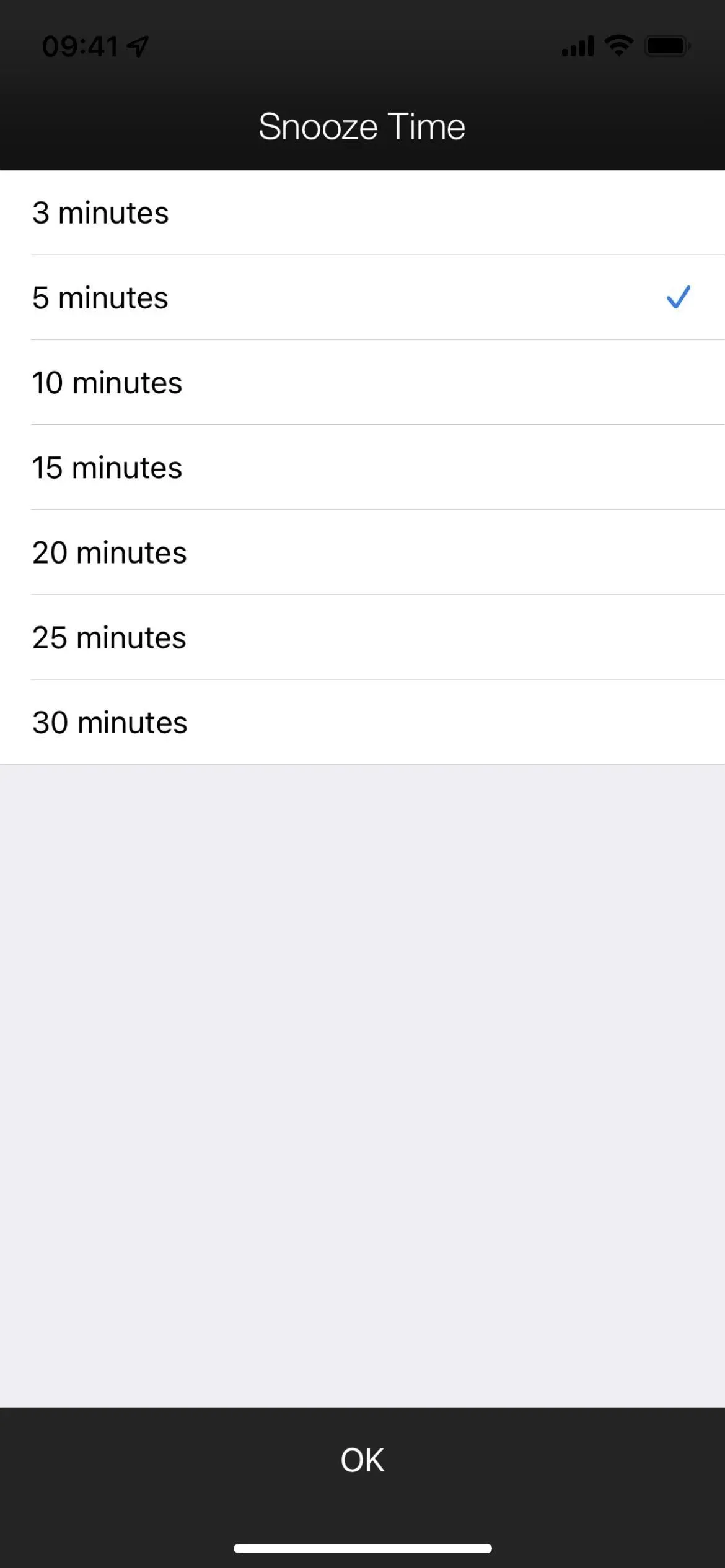
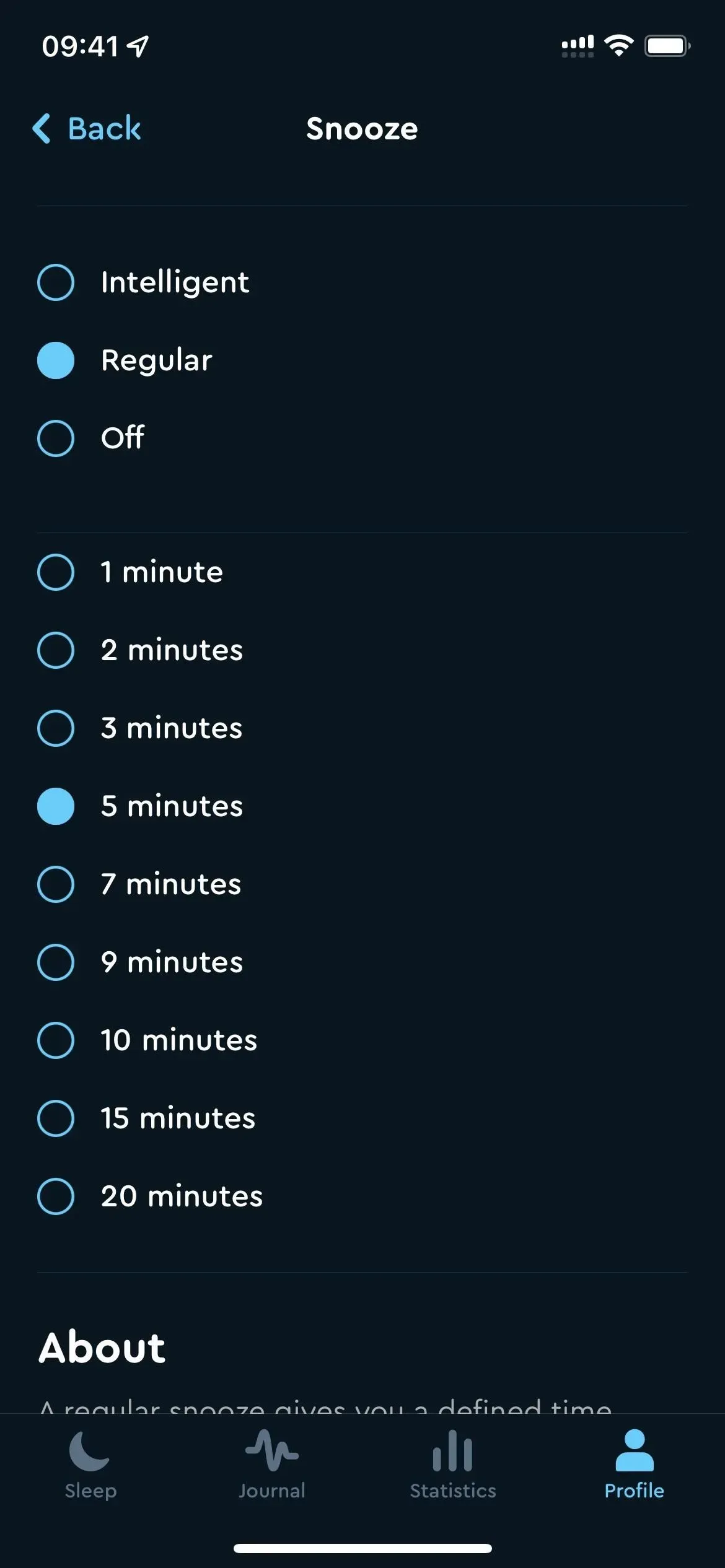
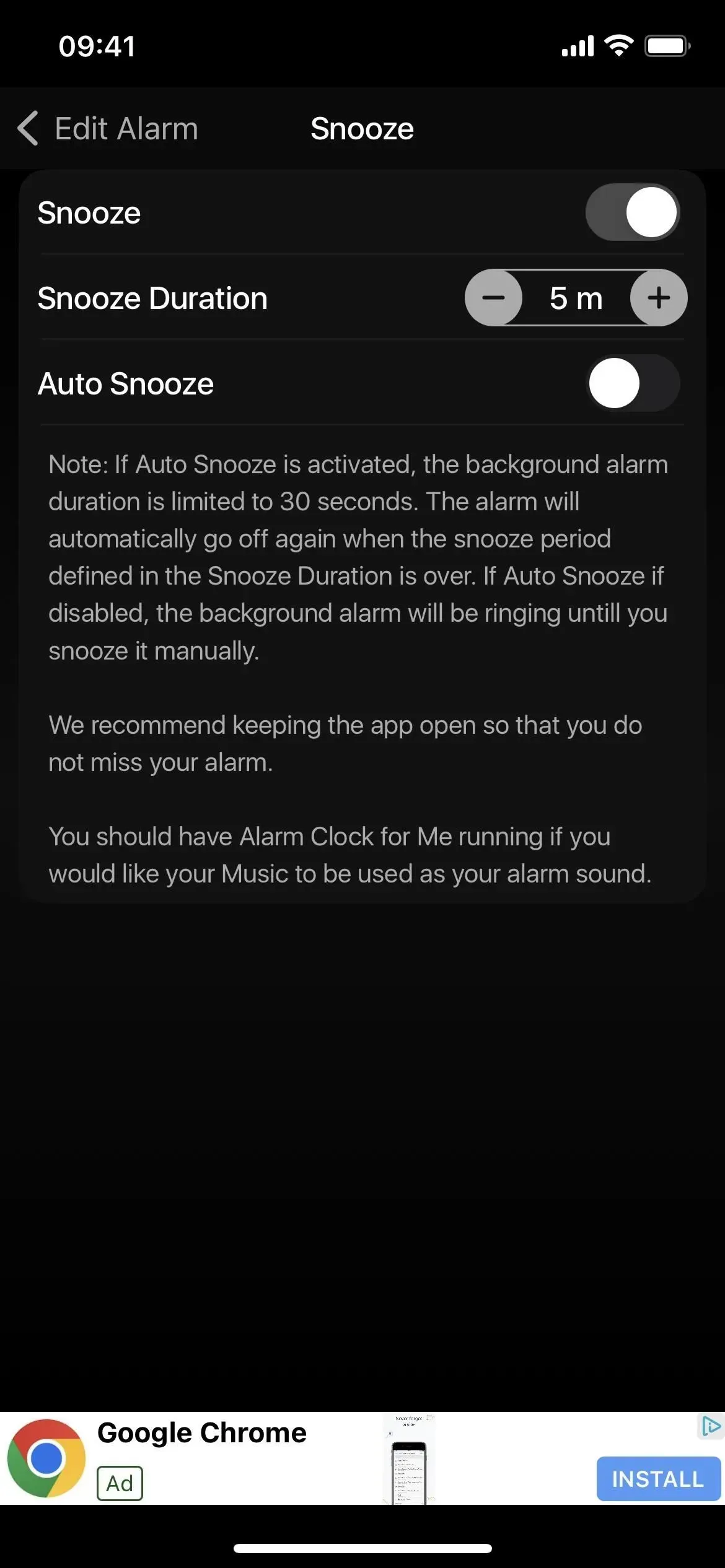
Yöpöytä (vasemmalla), ”Sleep Cycle” (keskellä) ja ”Alarm Clock for Me” (oikealla).
- Kova hälytys – LOUDEST : Voit asettaa torkkuajan kestoksi 2, 5, 9, 10, 15 tai 30 minuuttia.
- Hälytys – iloinen hälytys : Voit asettaa torkkuajan kestoksi 1, 3, 5, 10, 15, 20, 25, 30, 45 tai 60 minuuttia.
- Hälytys HD : Voit asettaa torkkuvälin välille 1–20, 25, 30, 45 tai 60 minuuttia.
- Torkkuajastin-sovellus : Voit asettaa torkkuajastimen välille 1–60 minuuttia (minuutin portain).
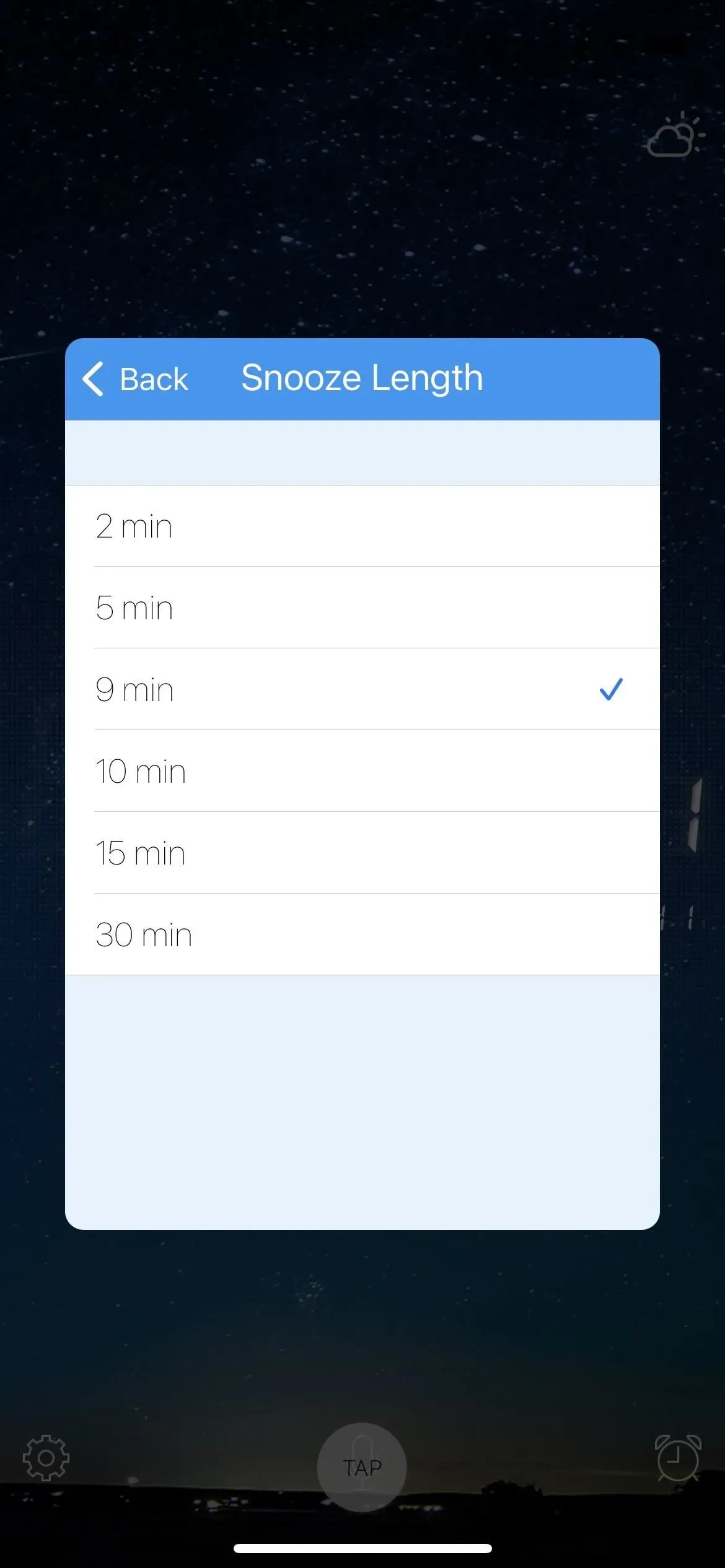
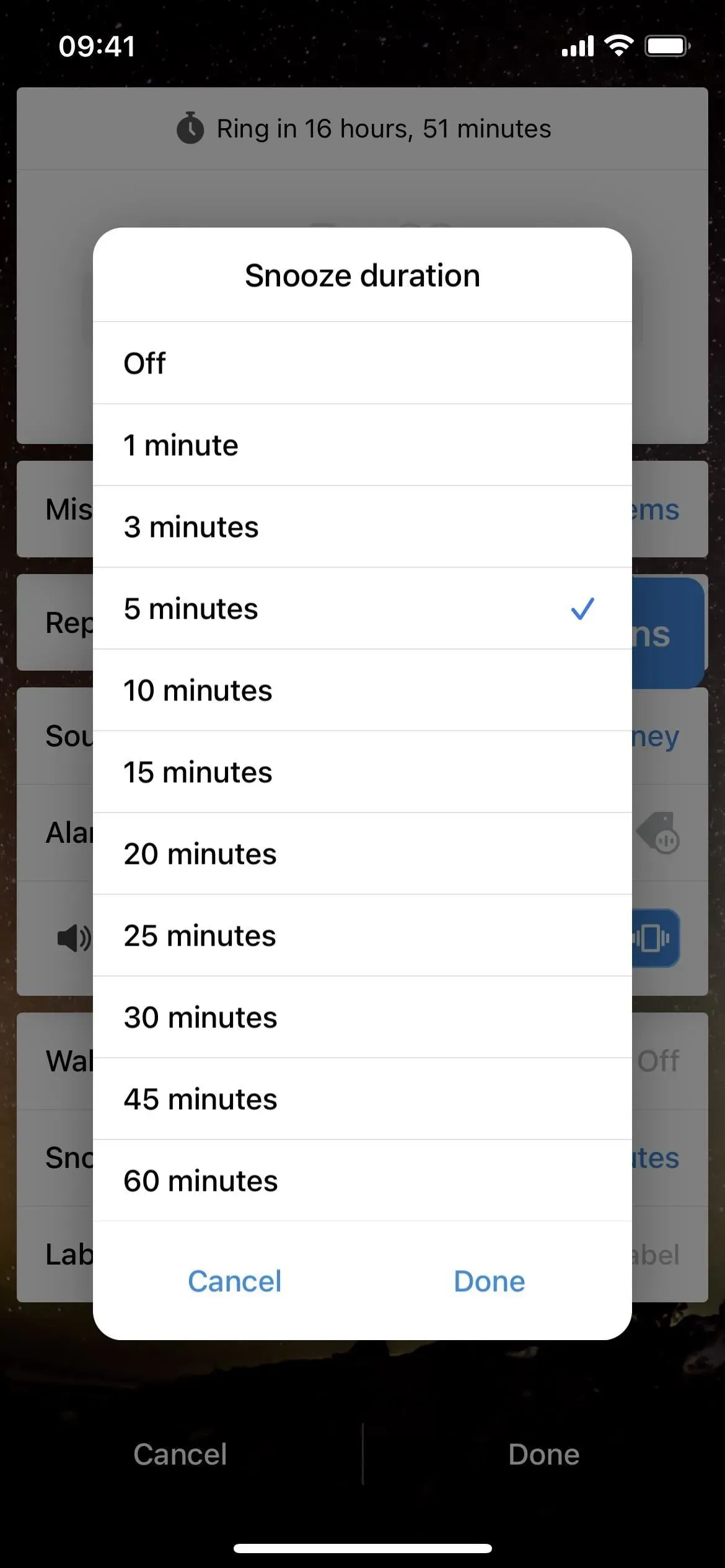
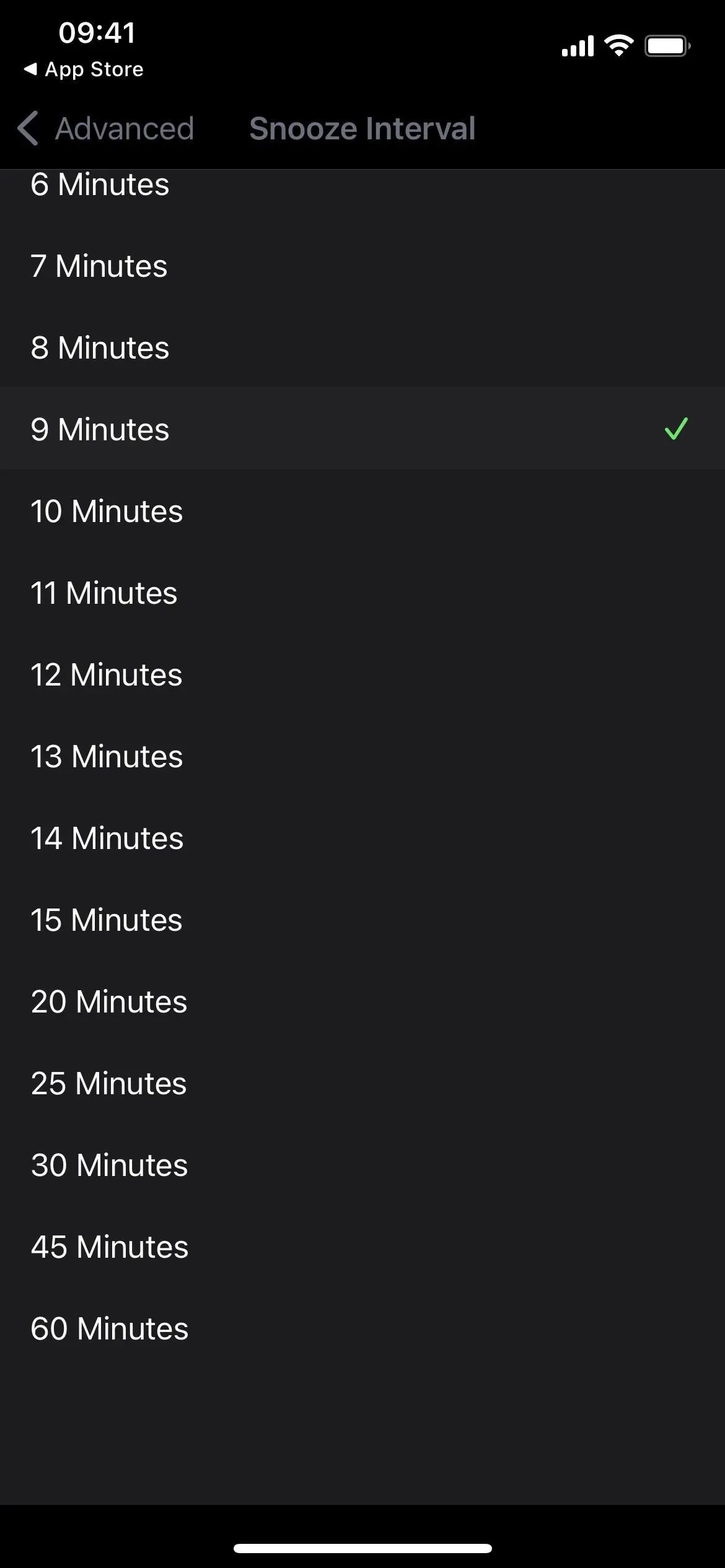
Kova herätyskello (vasemmalla), herätyskello (keskellä) ja herätyskello HD (oikealla).
Nämä ovat vain muutamia ilmaisia vaihtoehtoja, jotka ovat saatavilla App Storessa. Voit aina selata haluamaasi kohdetta ja sitten tarkistaa, onko siinä sinulle sopivat torkku-muokkausasetukset. Pahinta mitä voit tehdä, on poistaa sovellus ja kokeilla jotain muuta.
Muista kuitenkin, että jotkin (mutta eivät kaikki) näistä herätyskello-sovelluksista saattavat vaatia, että iPhonesi näyttö pysyy päällä yöllä parhaan suorituskyvyn saavuttamiseksi.



Vastaa